首先需要安装Pygame 模块,在Python代码中添加引用。
1. 引用代码如下:
import pygame
2. 定义初始化窗口函数:
def init_Window():
pygame.init()
global WND
WND = pygame.display.set_mode((318, 566))
pygame.display.setcaption("测试窗口")
在初始化窗口函数中,定义窗口大小和窗口标题。
3. 创建一个循环,不断更新界面和检测事件
while True:
init_Window()
bg = pygame.image.load("images/bg1.png")
for eventin pygame.event.get():
if event.type == pygame.QUIT:
pygame.quit()
exit()
WND.blit(bg,(0,0))
pygame.display.update()
加载背景图片,将背景图片对象放置在窗口上,位置(0,0) 最左角,图片有实际的尺寸,设置窗口大小时,设置为和图片背景一样大小,刚好铺满设计的窗口大小。在循环中不断的更新界面,遇到退出事件时,执行pygame退出和应用程序的退出。
图片大小:
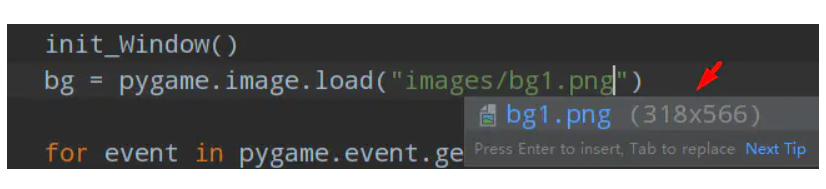
依据图的大小设置窗口大小

运行效果如下:
























 1875
1875











 被折叠的 条评论
为什么被折叠?
被折叠的 条评论
为什么被折叠?










